


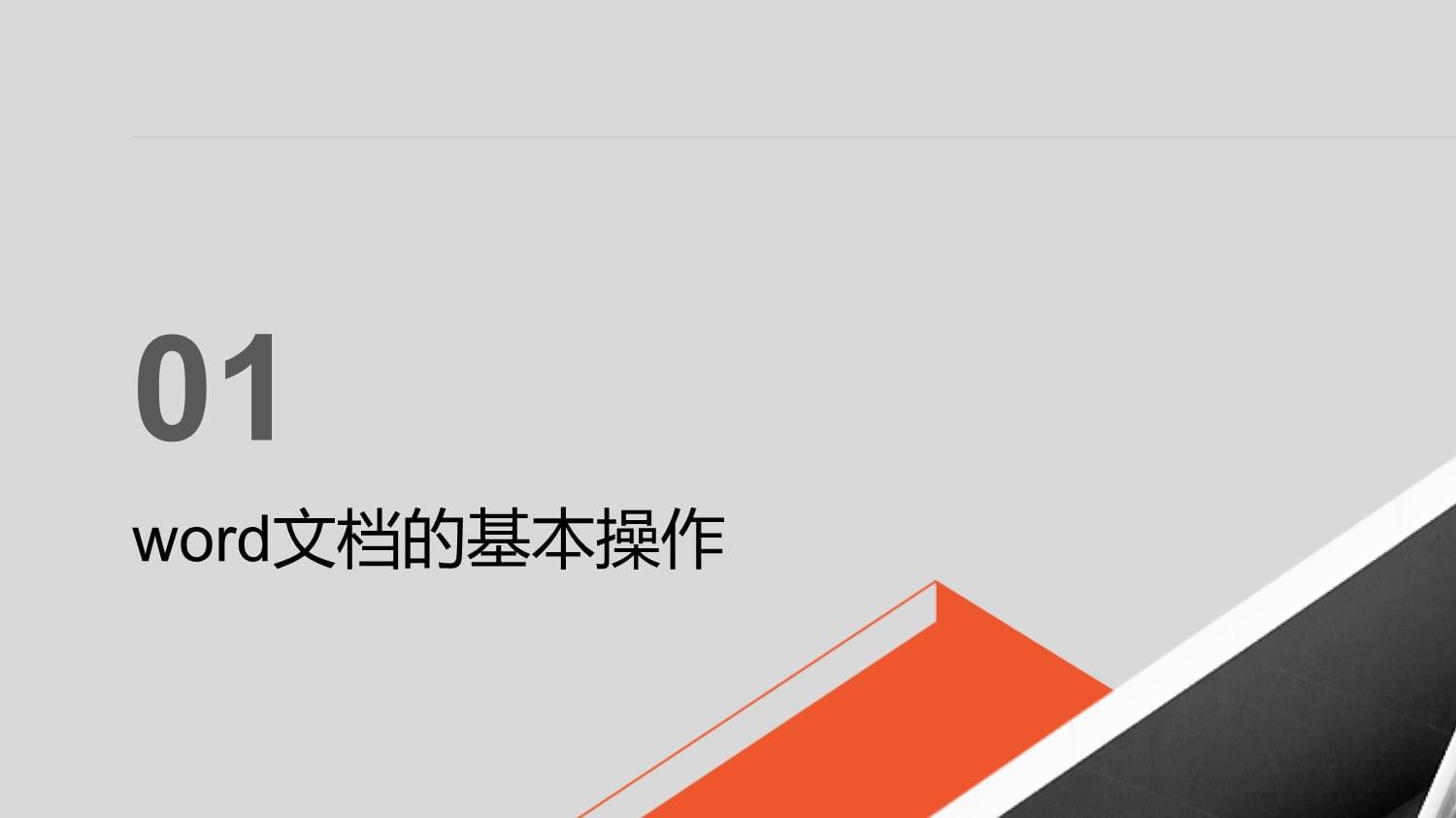

版权说明:本文档由用户提供并上传,收益归属内容提供方,若内容存在侵权,请进行举报或认领
文档简介
办公软件基础知识培训课件一-word单击此处添加副标题ppt公司汇报人:PPT目录01单击添加目录项标题02word文档的基本操作03word的高级功能04word的自动化工具05word与其他软件的协同工作添加章节标题01word文档的基本操作01文档的创建与保存创建新文档:点击“文件”菜单,选择“新建”,选择“空白文档”或“模板”保存文档:点击“文件”菜单,选择“保存”,输入文件名和保存位置,点击“保存”另存为:点击“文件”菜单,选择“另存为”,输入文件名和保存位置,点击“保存”关闭文档:点击“文件”菜单,选择“关闭”,或直接点击“关闭”按钮文本的输入与编辑输入文本:使用键盘或语音输入编辑文本:选择文本,进行复制、粘贴、剪切等操作格式设置:设置字体、字号、颜色、对齐方式等查找与替换:查找特定文本,并进行替换拼写检查:检查文本中的拼写错误,并进行更正自动更正:设置自动更正选项,提高输入效率自动保存:设置自动保存时间间隔,防止数据丢失撤销与恢复:撤销错误操作,恢复原始状态打印预览:查看文档打印效果,调整打印设置保护文档:设置文档保护密码,防止未经授权的修改协作编辑:多人同时在线编辑文档,提高团队协作效率格式化文档字体设置:选择合适的字体、大小、颜色等插入图片:插入图片,调整图片大小、位置和样式插入表格:插入表格,调整表格样式和布局段落设置:调整行距、段前段后间距、对齐方式等页眉页脚设置:添加页眉页脚,包括页码、日期、标题等页边距设置:调整上下左右页边距,使文档更美观插入图片和表格插入图片:选择“插入”选项卡,点击“图片”按钮,选择图片文件,点击“插入”按钮。调整图片和表格大小:选择图片或表格,拖动图片或表格的边角,调整大小。调整图片和表格位置:选择图片或表格,拖动图片或表格,调整位置。插入表格:选择“插入”选项卡,点击“表格”按钮,选择表格行数和列数,点击“确定”按钮。word的高级功能01使用样式和模板样式:定义文本、段落、表格等格式,便于统一文档风格模板:提供预设的文档布局和样式,方便快速创建文档自定义样式:根据需要创建新的样式,满足个性化需求模板库:提供丰富的模板资源,满足不同场景需求样式和模板的应用:通过应用样式和模板,提高文档编辑效率,提升文档美观度制作目录和索引目录制作:使用“引用”选项卡中的“目录”功能,选择合适的目录样式索引制作:使用“引用”选项卡中的“索引”功能,选择合适的索引样式更新目录和索引:在文档内容发生变化时,使用“引用”选项卡中的“更新目录”和“更新索引”功能自定义目录和索引:在“引用”选项卡中,可以自定义目录和索引的样式和格式插入公式和符号插入公式:点击"插入"菜单,选择"公式",选择需要的公式类型插入符号:点击"插入"菜单,选择"符号",选择需要的符号类型公式编辑:在公式编辑器中,可以编辑公式的样式和格式符号编辑:在符号编辑器中,可以编辑符号的样式和格式文档的打印和预览打印输出:选择打印输出方式,如直接打印、保存为PDF等打印设置:选择打印机、设置打印份数、选择打印范围等打印预览:查看文档的打印效果,包括页面布局、字体大小、颜色等打印问题解决:如打印错误、打印速度慢等常见问题的解决方法word的自动化工具01使用宏命令自动化操作编辑宏:修改宏命令,优化自动化操作流程安全设置:设置宏命令的安全级别,防止病毒和恶意代码应用实例:批量处理文档、自动生成报告等宏命令:录制和运行一系列操作录制宏:记录操作步骤,生成宏命令运行宏:执行录制的宏命令,实现自动化操作使用邮件合并功能批量处理文档邮件合并功能:用于批量处理文档,如批量生成信件、邀请函等操作步骤:选择“邮件”选项卡,点击“开始邮件合并”,选择数据源,设置合并域,预览合并结果,完成合并应用场景:批量生成邀请函、信件、报告等注意事项:确保数据源格式正确,避免合并错误使用自动更正功能提高输入效率自动更正功能:可以自动更正用户输入的错误单词或短语自动更正选项:用户可以自定义自动更正选项,如替换单词、短语或符号自动更正列表:用户可以查看和管理自动更正列表,添加或删除自动更正项自动更正功能可以提高输入效率,减少错误输入,提高文档质量使用拼写和语法检查工具提高文档质量拼写检查工具:自动检查文档中的拼写错误,并提供更正建议语法检查工具:自动检查文档中的语法错误,并提供更正建议自定义词典:用户可以自定义词典,以适应特定的拼写和语法规则自动更正:用户可以设置自动更正功能,自动更正拼写和语法错误word与其他软件的协同工作01与Excel、PowerPoint等软件的协同使用Word与Excel的协同:可以轻松将Excel表格导入到Word文档中,进行编辑和排版。Word与PowerPoint的协同:可以将Word文档中的内容直接导入到PowerPoint中,快速制作演示文稿。Word与Outlook的协同:可以将Word文档作为邮件附件发送给其他人,方便共享和协作。Word与OneNote的协同:可以将Word文档中的内容直接导入到OneNote中,方便记录和整理笔记。将Word文档转换为PDF、JPG等格式打开Word文档,点击"文件"菜单选择"另存为"选项,弹出"另存为"对话框在"保存类型"下拉列表中选择"PDF"或"JPG"格式点击"保存"按钮,完成转换将Word文档上传至云端存储和共享云端存储:将Word文档上传至云端,如百度网盘、OneDrive等共享设置:设置共享权限,如仅限查看、编辑等共享链接:生成共享链接,方便他人访问和下载共享通知:发送共享通知,提醒他人查看和下载文档使用Word与其他软件的联动功能提高工作效率Word与OneNote的联动:通过复制粘贴或直接导入笔记,实现文档和笔记的同步更新Word与PDF的联动:通过转换功能,实现文档和PDF文件的相互转换Word与云存储的联动:通过云存储功能,实现文档的同步备份和共享Word与Exc
温馨提示
- 1. 本站所有资源如无特殊说明,都需要本地电脑安装OFFICE2007和PDF阅读器。图纸软件为CAD,CAXA,PROE,UG,SolidWorks等.压缩文件请下载最新的WinRAR软件解压。
- 2. 本站的文档不包含任何第三方提供的附件图纸等,如果需要附件,请联系上传者。文件的所有权益归上传用户所有。
- 3. 本站RAR压缩包中若带图纸,网页内容里面会有图纸预览,若没有图纸预览就没有图纸。
- 4. 未经权益所有人同意不得将文件中的内容挪作商业或盈利用途。
- 5. 人人文库网仅提供信息存储空间,仅对用户上传内容的表现方式做保护处理,对用户上传分享的文档内容本身不做任何修改或编辑,并不能对任何下载内容负责。
- 6. 下载文件中如有侵权或不适当内容,请与我们联系,我们立即纠正。
- 7. 本站不保证下载资源的准确性、安全性和完整性, 同时也不承担用户因使用这些下载资源对自己和他人造成任何形式的伤害或损失。
最新文档
- 中老年人饮食健康与养生
- 2025年中国工作平台市场调查研究报告
- 2025年中国工业循环冷却水处理产品数据监测报告
- 2025年中国婴儿床品套件数据监测报告
- 员工培训与激励措施探讨
- 2025年中国大弧形健腹板市场调查研究报告
- 2025年中国塑料万向冷却管市场调查研究报告
- 零售行业销售人员顶岗计划
- 茶多酚绿色制备金属纳米颗粒及其性能研究
- 基于数据扩增与深度学习的语音情感识别研究
- 类医疗器械经营质量管理制度及工作程序
- 5共同建设有序生活(教学设计)-统编版道德与法治五年级上册
- 2025年新闻、记者采编人员岗位职业技能资格基础知识考试题库(附答案)
- 2025年吴中区属国企业公开招聘自考难、易点模拟试卷(共500题附带答案详解)
- 2025中级铆工技能鉴定精练考试题库及答案(浓缩300题)
- 2025年管理专业面试试题及答案
- 2025年痕迹检验考试题及答案
- 2025年安徽医学高等专科学校单招职业适应性测试题库完整版
- 《作酢法》二则教案-【中职专用】高二语文同步教学(高教版2023·拓展模块下册)
- 人教部编版道德与法治八年级下册:3.2 《依法行使权利》听课评课记录
- 机电一体化专业课程改革调研报告及改革建议

评论
0/150
提交评论